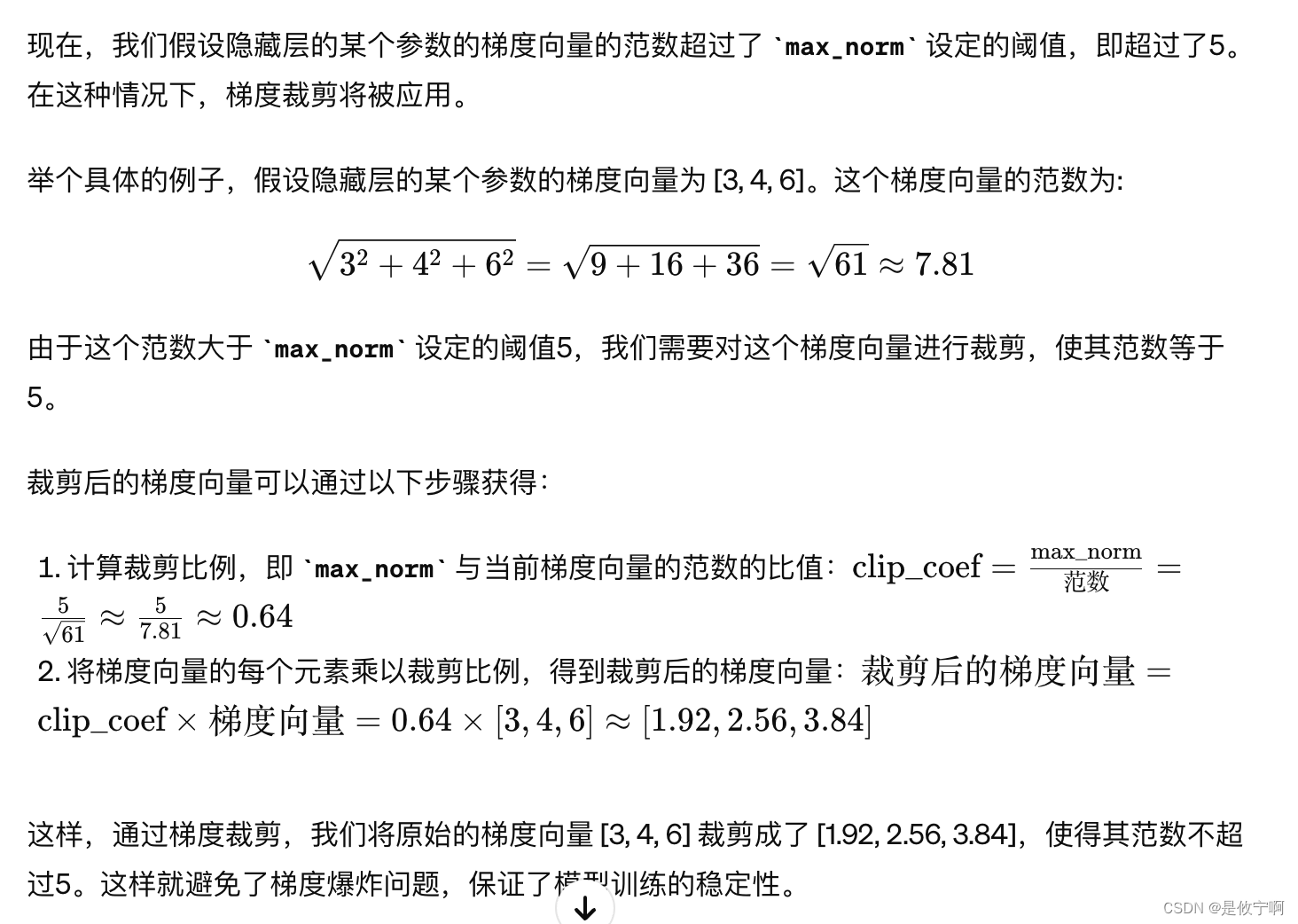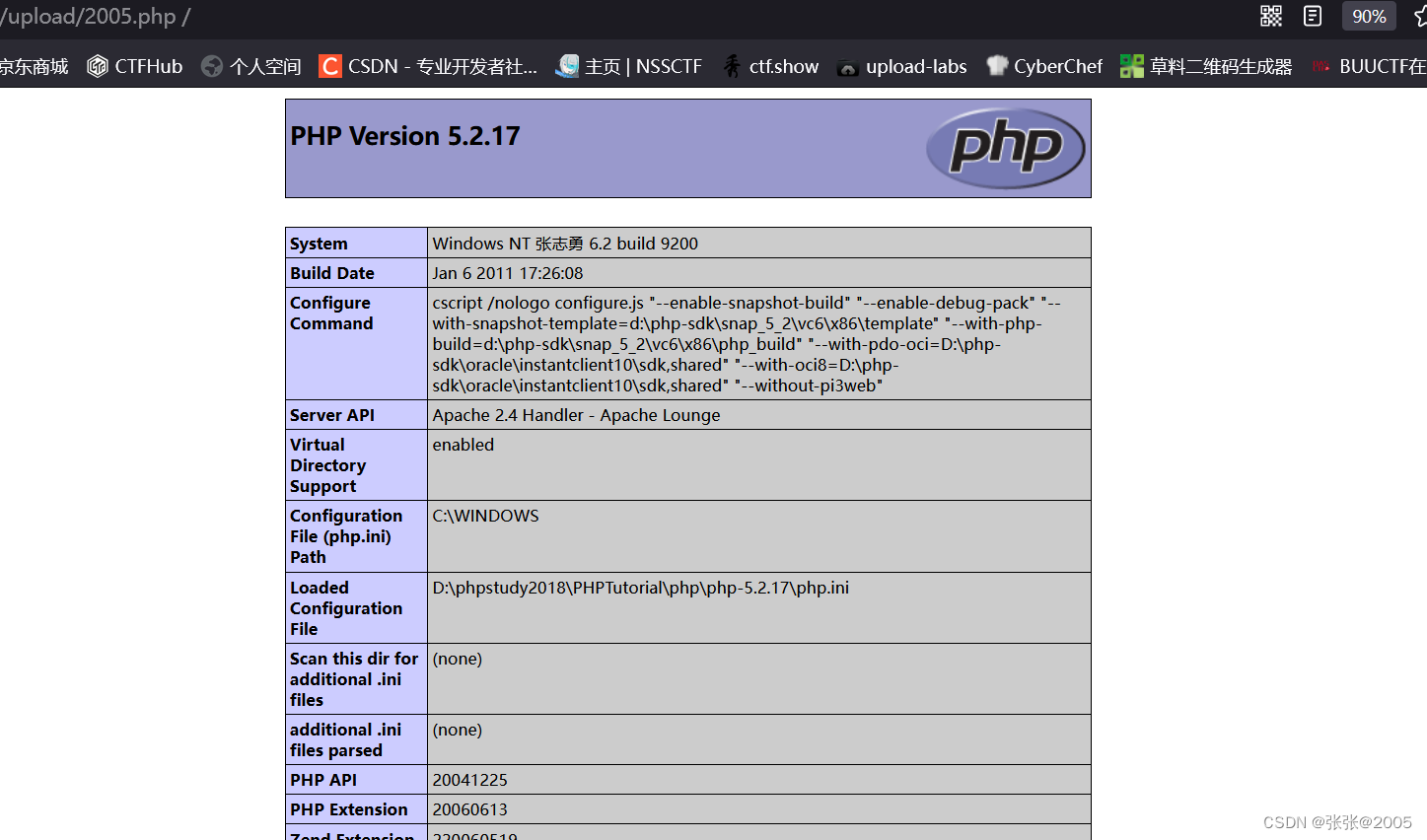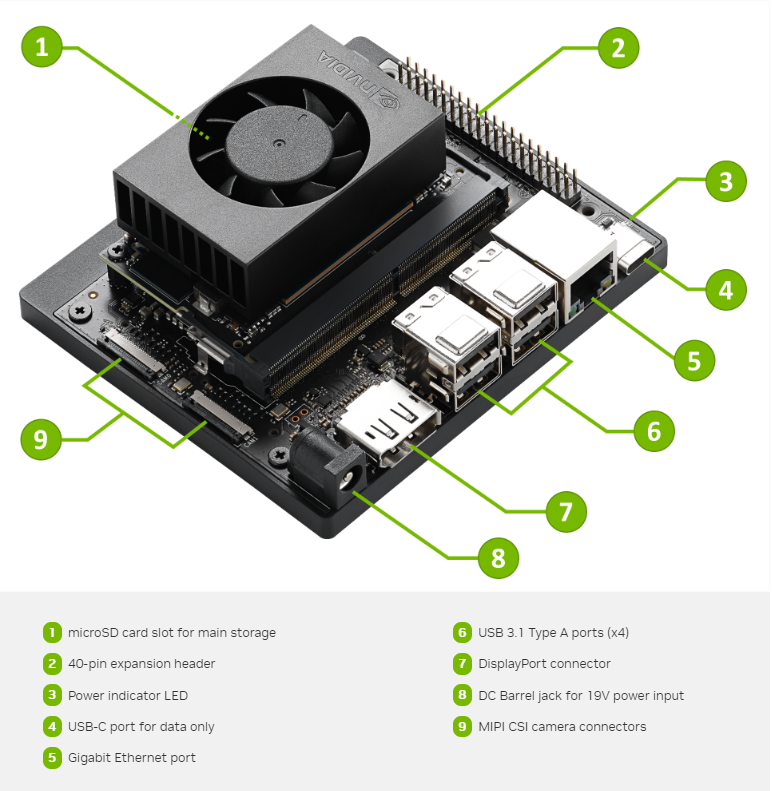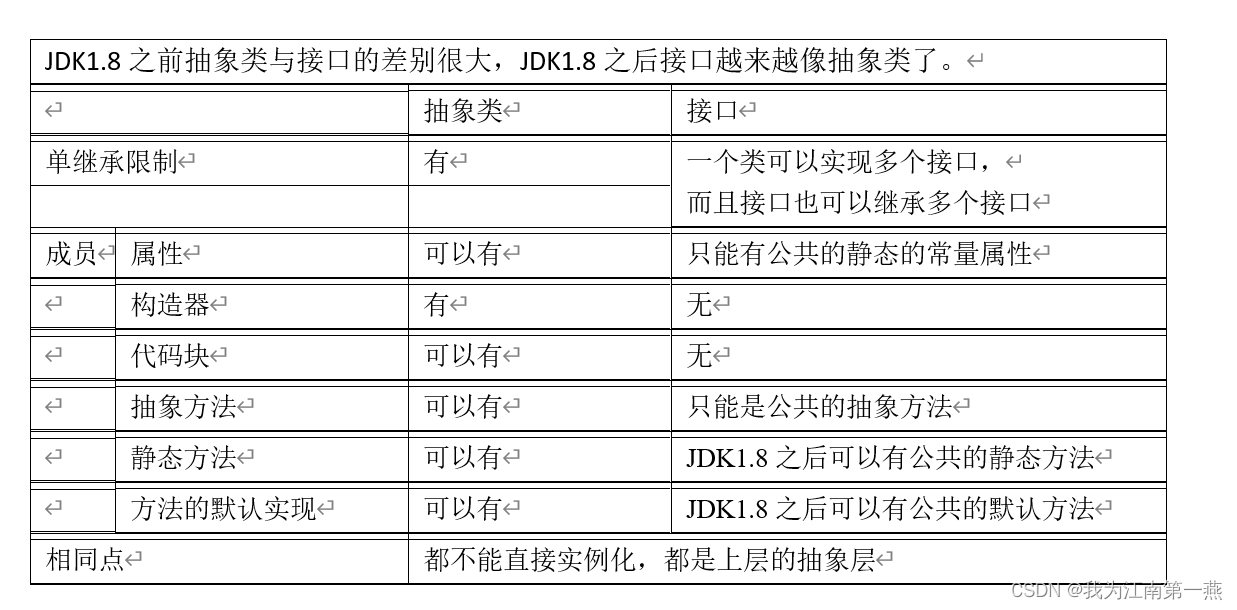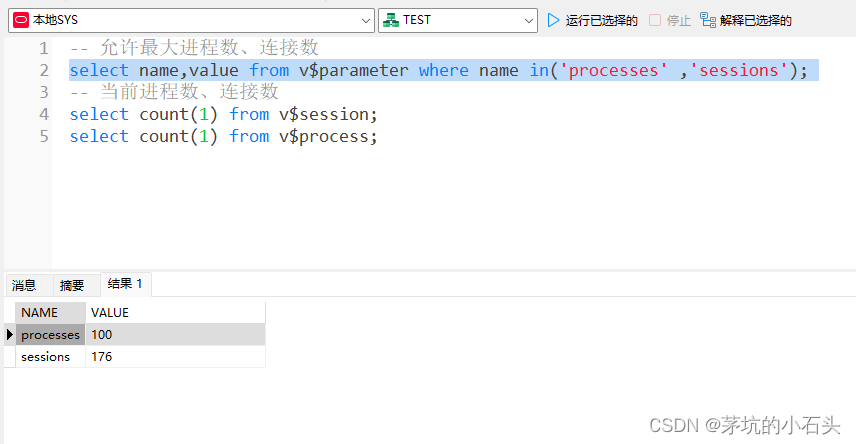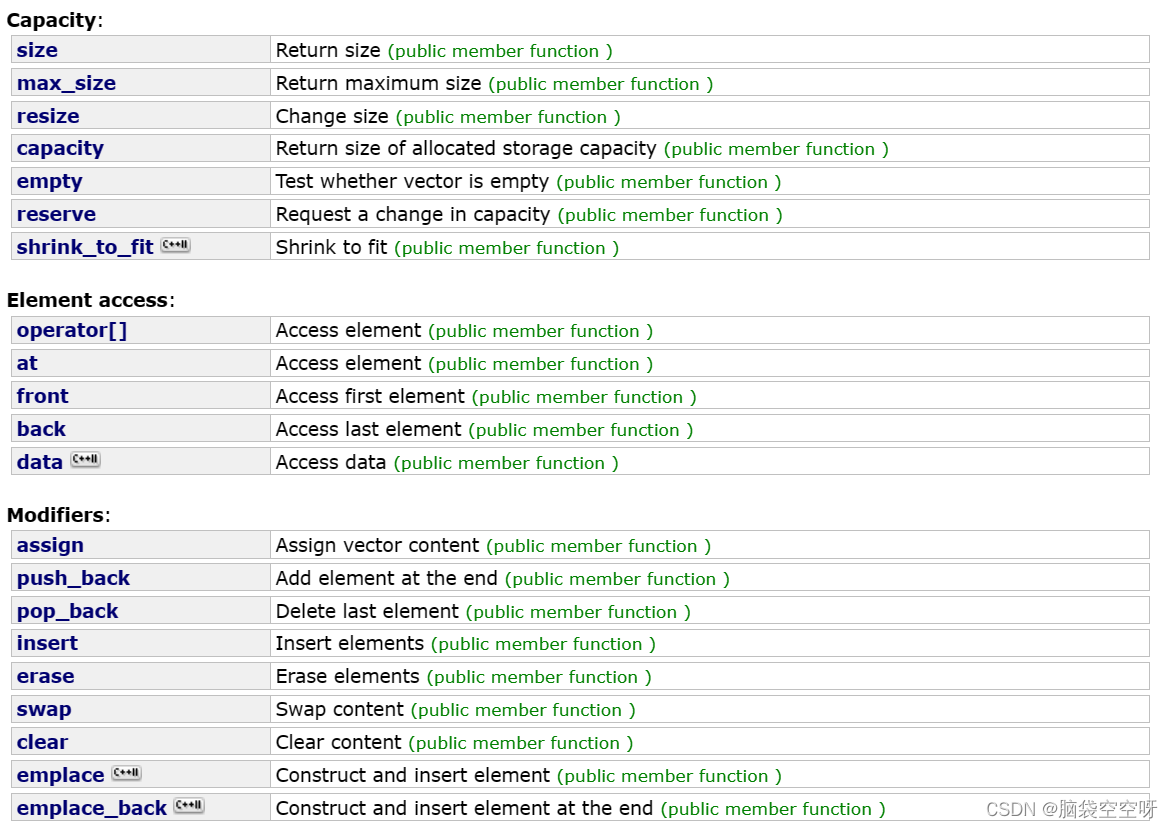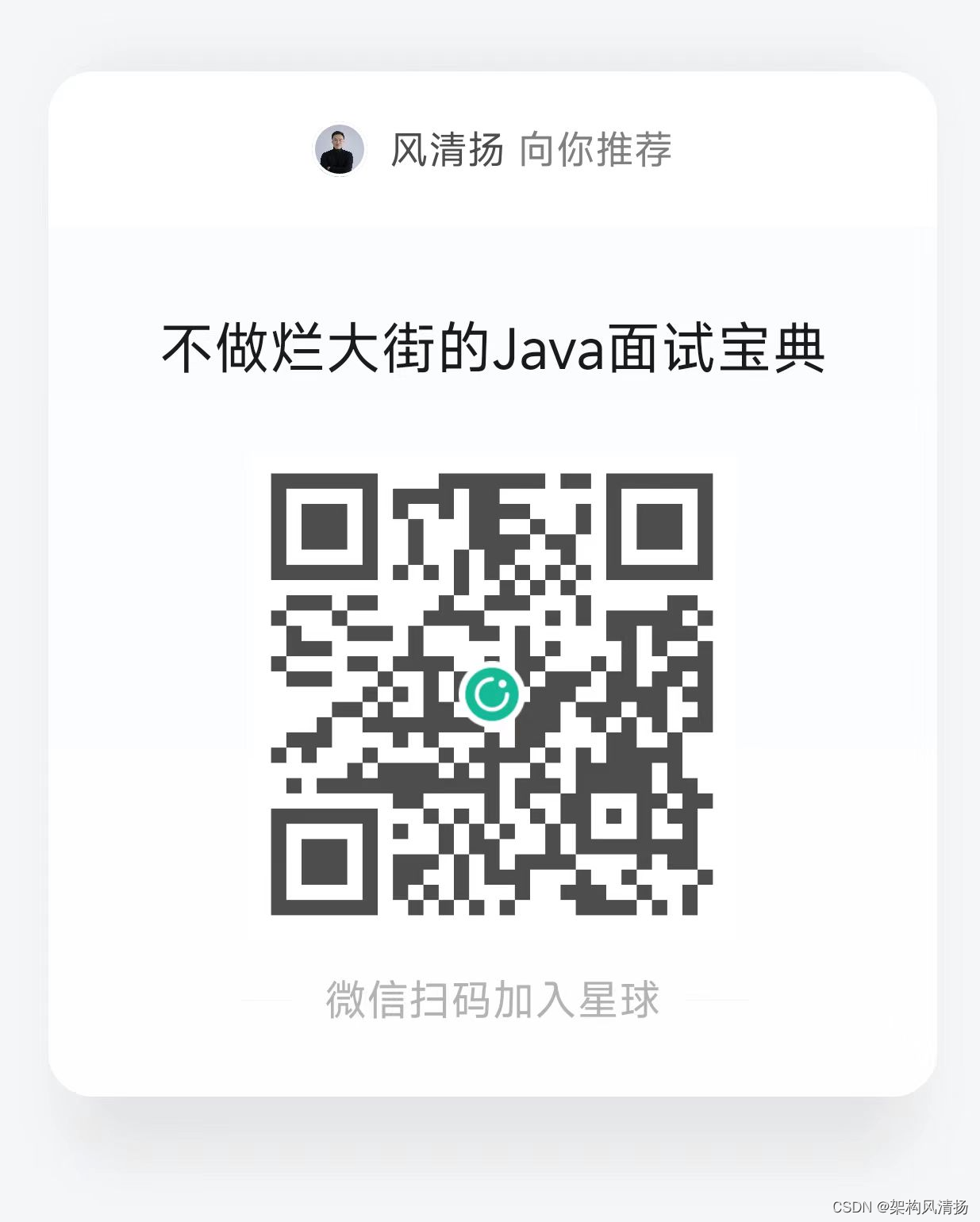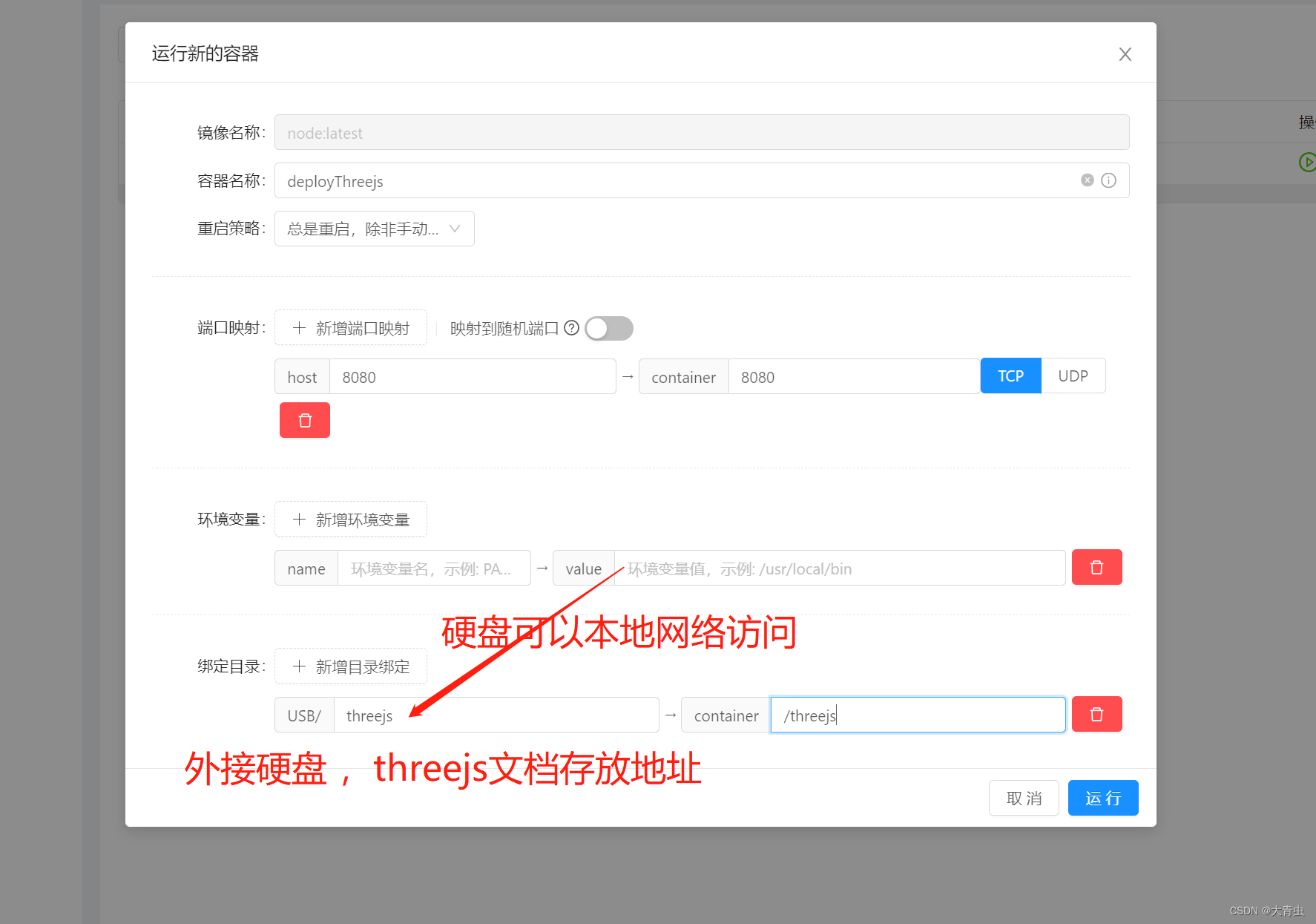🛵前言
随着信息技术的迅猛发展,人们对办公方式的需求也在不断变化。传统的办公软件已经无法满足现代企业的需求,而在线协作办公软件则成为了一个热门选择。
在众多在线协作办公软件中,ONLYOFFICE凭借其强大的功能和灵活的部署方式,逐渐受到越来越多用户的青睐。
本篇文章将详细介绍ONLYOFFICE,并和大家一起领略这一软件的优势!

文章目录
- 🛵前言
- 🚗ONLYOFFICE简单了解
- 🚓ONLYOFFICE优点
- 🚕ONLYOFFICE特色功能
- 🛺多人协作功能
- 🚙多类型文件导出
- 🚌数据安全加密
- 🚐人工智能携手办公
- 🚚支持 Markdown 文件
- 🚘嵌入预设
- 🚔数据导入
- 🚎2.5版本新功能介绍
- 🚑文件共享方面
- 🚒公共房间:连接第三方存储空间
- 🚛帐户板块新增群组功能
- 🚜存储空间额度分配
- 🚖自托管支持多个空间
- 🚍可用性更新
- 🦽技术栈更新
- 🛵文章小结
🚗ONLYOFFICE简单了解
ONLYOFFICE 是由领先的IT公司Ascensio System SIA推出的一款功能全面的在线协作办公套件。它包括了文档编辑、电子表格、PDF编辑、演示文稿以及可填写表单等多种功能,几乎涵盖了日常办公所需的所有工具。无论是创建、编辑还是格式化各种文档类型,ONLYOFFICE都能提供强大的支持。
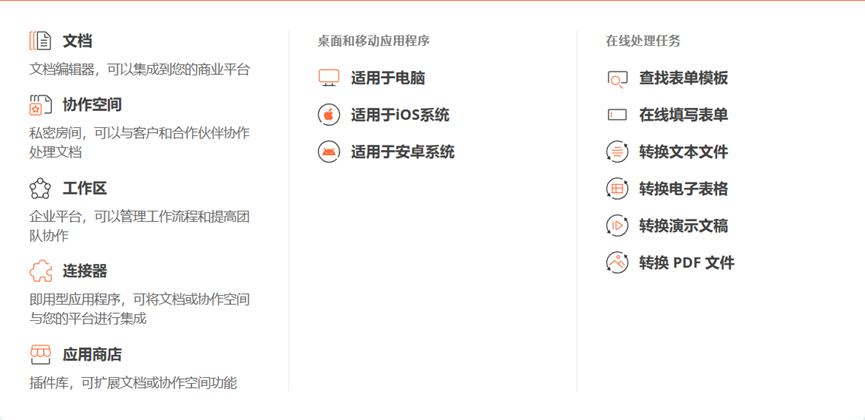
🚓ONLYOFFICE优点
作为使用ONLYOFFICE办公平台两年半的忠实粉丝,首先在这里先列举一下我眼中ONLYOFFICE平台身上的优点:
-
出色的协作功能:ONLYOFFICE支持多人同时编辑、实时更新和评论讨论,打破了地域和时间的限制,使团队成员能够更高效地协同工作。在这一点中,ONLYOFFICE可设置多种级别的访问权限,大概是市面上最细致的了。对于不同用户的权限可以给用户分配房间所有者,房间管理员,普通用户,高级用户,协作空间管理员等不同类型的角色。 -
跨平台兼容性:无论是在Windows、Linux还是macOS操作系统上,ONLYOFFICE都能完美运行。同时,它也支持Android和iOS移动设备,可以确保我们可以在任何设备上随时访问和编辑文档。 -
强大的安全性:ONLYOFFICE采用先进的数据加密技术,确保用户数据的安全传输和存储。除此之外啊,用户身份验证和访问控制等安全机制也有效防止了未经授权的访问和数据泄露。 -
丰富的模板和主题:ONLYOFFICE为我们提供了大量的模板和主题,供我们选择,我们可以根据个人的需要创建出美观、专业的文档,这大大节省了我们排版和设计的时间。 -
高度可定制性和扩展性:我们可以根据自己的需求对ONLYOFFICE进行个性化设置,调整界面风格、快捷键等,以获得更加符合我们个人习惯的使用体验。同时,它还能与其他系统轻松集成,实现更加灵活和便捷的使用。 -
全面的功能集合:除了基本的文档编辑、电子表格和演示文稿功能外,ONLYOFFICE还为我们提供了PDF编辑、可填写表格等多种功能,几乎涵盖了日常办公所需的所有工具。
🚕ONLYOFFICE特色功能
上面介绍了ONLYOFFICE具备这么多的优点,话不多说,接下来咱们就上手体验一把,一起来揭开它神秘的面纱。
我认为ONLYOFFICE的协作空间还是颇具特色的,ONLYOFFICE的协作空间是什么?
ONLYOFFICE的协作空间是一个强大的工具,专为提升团队协作效率而设计。在这个协作空间中,团队成员可以共同编辑文档、电子表格、演示文稿等,实现多人实时协作。它不仅可以共享文件,还能创建房间,邀请用户加入,在房间内一起共享文件、合作项目。
我们一起来体验下~~,首选我们先进入ONLYOFFICE的主页:注册链接
ONLYOFFICE为我们提供了多种登录方式,如果我们还没有使用过,可以先注册一个账号:
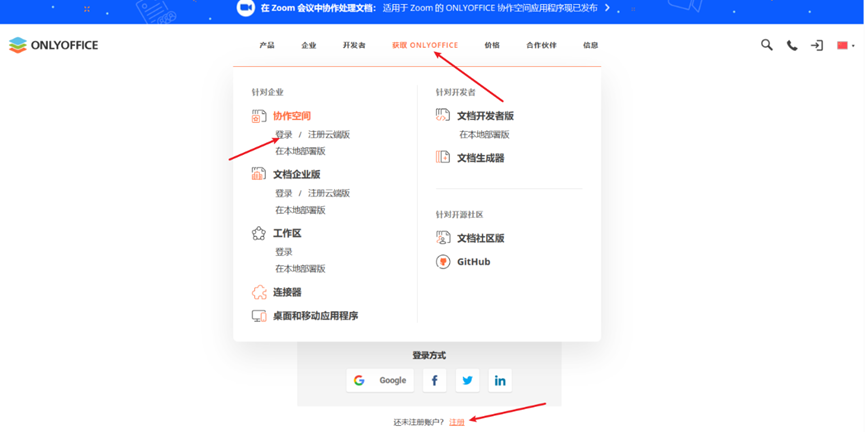
我重新注册一个账号,让大家看到更详细的步骤:
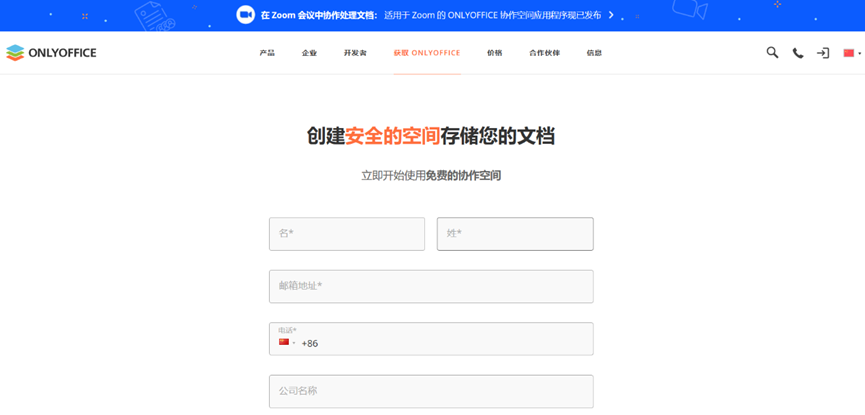
注册完成后,进入到协作空间,我们将语言改为中文简体,然后创建房间:
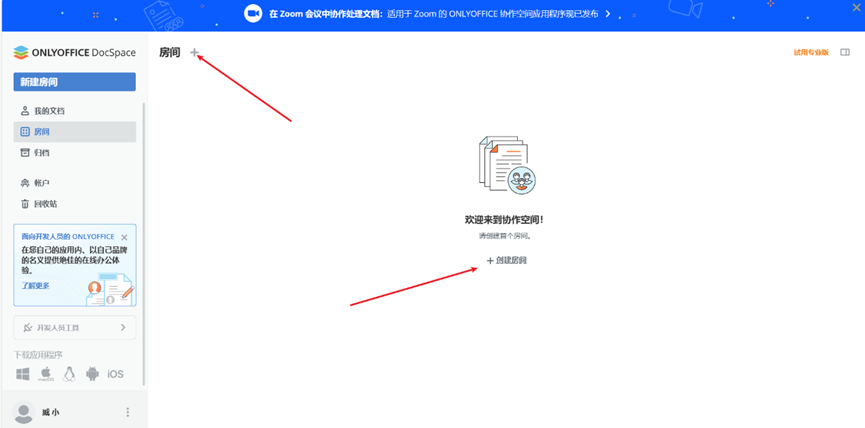
ONLYOFFICE的房间类型就好像我们住酒店一样,可以选择不同的类型,还可以自定义房间,真的是非常贴心👏~
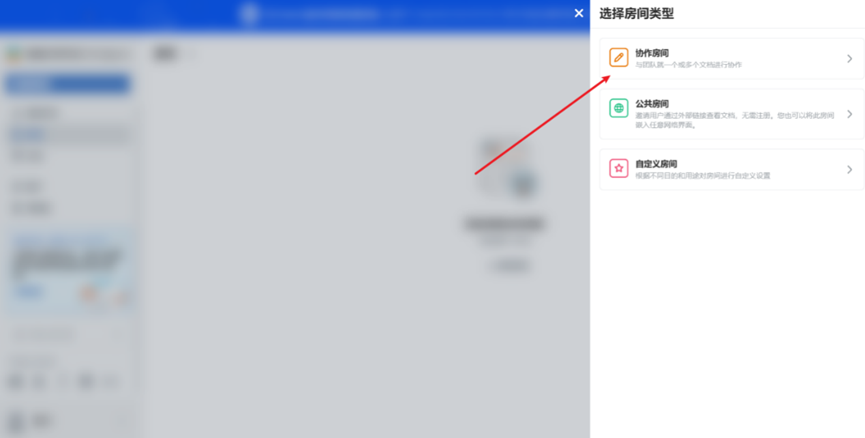
ONLYOFFICE的协作空间提供了多种房间类型,每种都有独特的特点,可以满足不同团队和项目的需求:
-
协作房间:协作房间是团队的核心协作空间。在这里,团队成员可以
实时共同编辑文档、讨论项目进展,打破了地理界限,使协作变得无缝。通过简单的邀请,成员可以迅速加入并开始工作。内置的聊天和视频通话功能,让沟通更加即时高效。 -
公共房间:专为与第三方合作而设计。其他用户
无需注册即可查看文件,通过生成外部链接并设置访问权限,轻松与合作伙伴共享文档。密码保护和嵌入设置确保文件安全,防止数据泄露。 -
自定义房间:自定义房间可以给我们提供极大的
灵活性。我们可以根据项目需求或团队成员角色,自定义房间的共享权限和设置。这种灵活性使得我们的每个团队成员都能在合适的权限范围内进行工作,确保协作的高效性和安全性。
其中自定义房间类型还可以给不同用户设置更细致的权限,如下图:
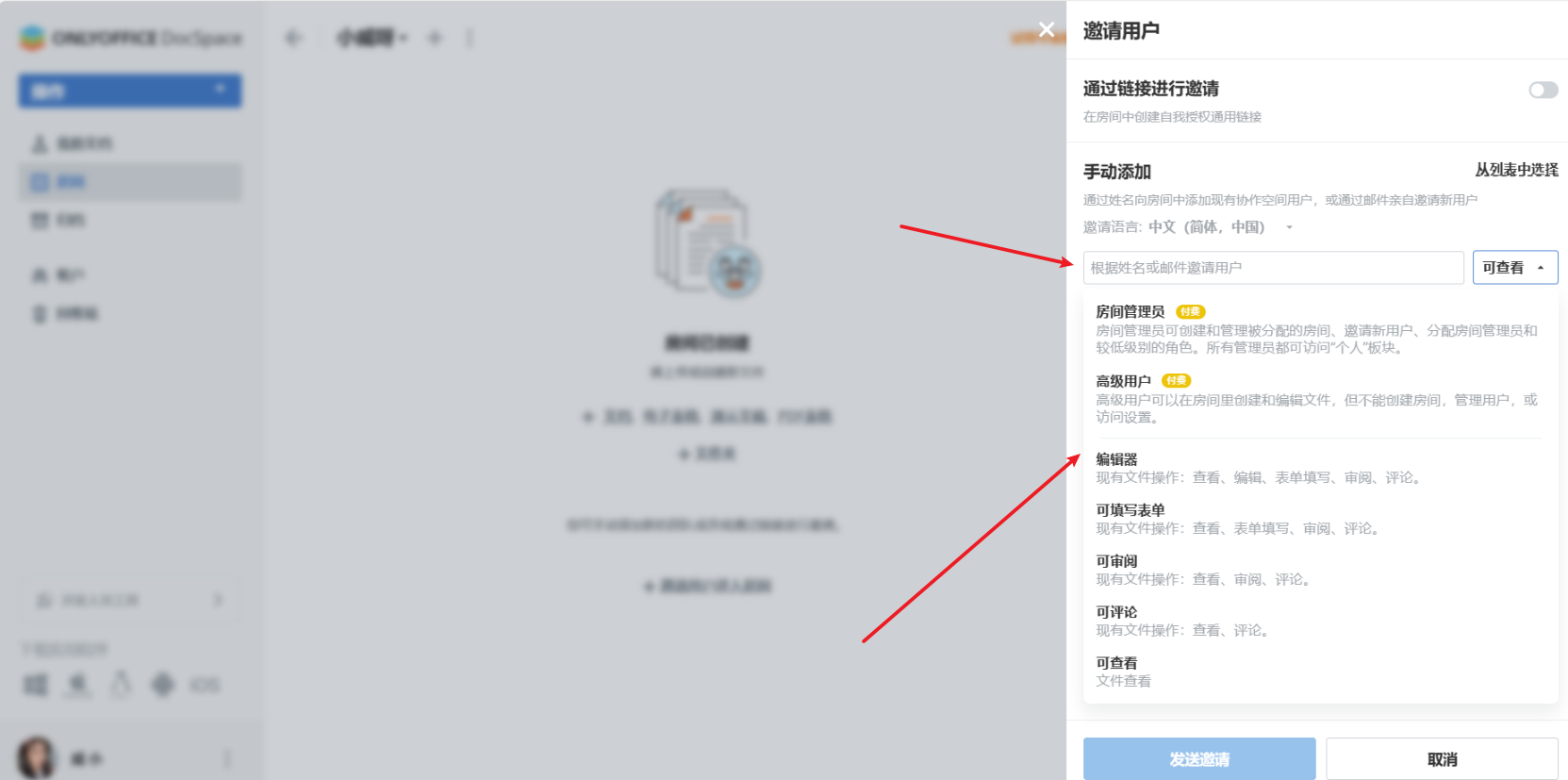
🛺多人协作功能
选择了房间类型后,我们的房间就创建好了。ONLYOFFICE给我们提供了丰富的办公功能,如文档编辑、电子表格、演示文稿等,这些功能在协作空间中得到了完美的集成。同时,我们在右边还能看到成员和历史记录: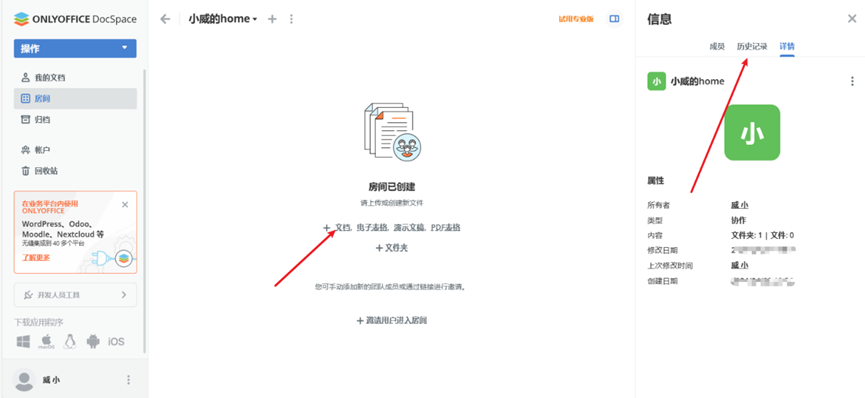
除此之外,我们可以点击左侧导航栏中的账户,邀请我们的同事或者小伙伴儿们一起办公,每个用户可以设置不同的角色类型:
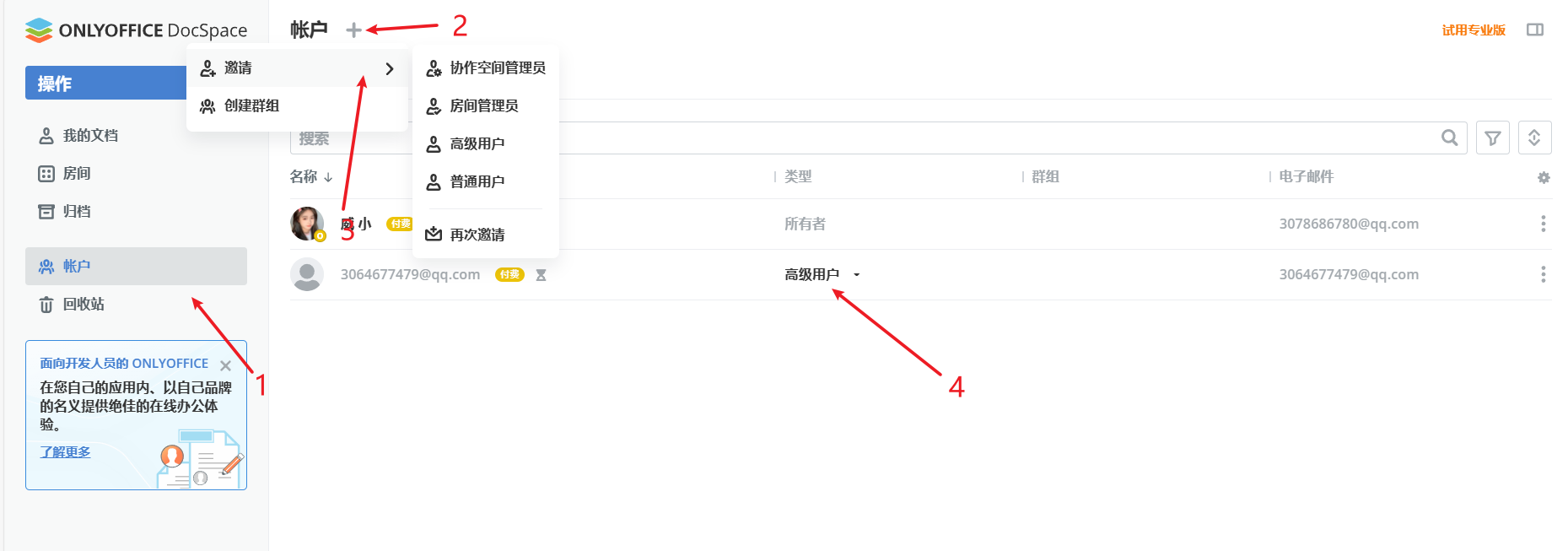
我个人比较喜欢沁园春*雪这一首词,咱们就将其内容输入,然后删去一些注释,看看结果和我们的预期是否一样:
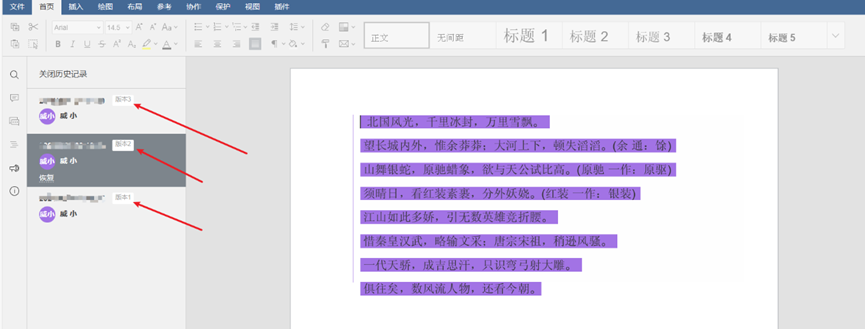
从上面的结果可以一目了然地看到,我们每保存一次内容,历史记录中都会详细地展示各个时间段的版本内容,便于我们更新迭代!
ONLYOFFICE具有出色的协作功能。它支持多人同时编辑同一个文档,实时查看彼此的更改,并且支持评论和讨论功能。这使得团队成员可以更加高效地协作,共同完成任务。
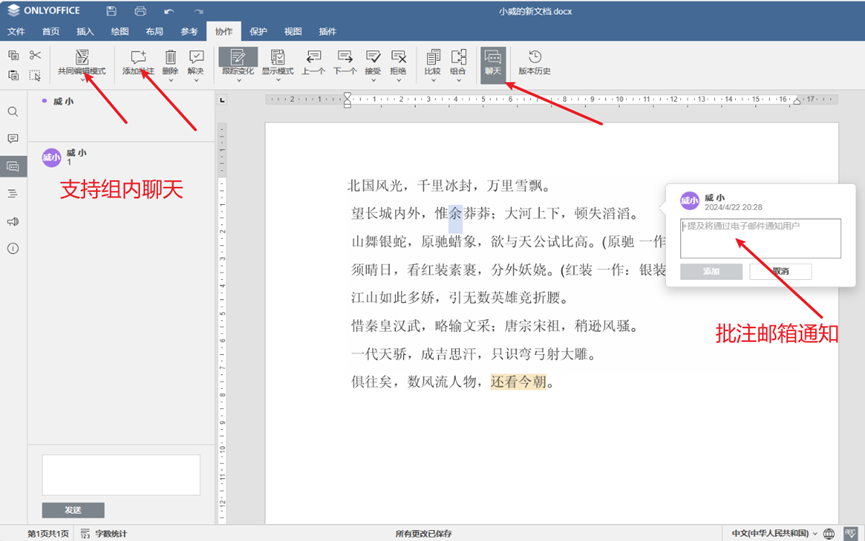
🚙多类型文件导出
点开我们刚创建的新文档,准备其保存时,可以看到ONLYOFFICE支持多种文件类型格式导出,这一特点能满足我们不同的需求:
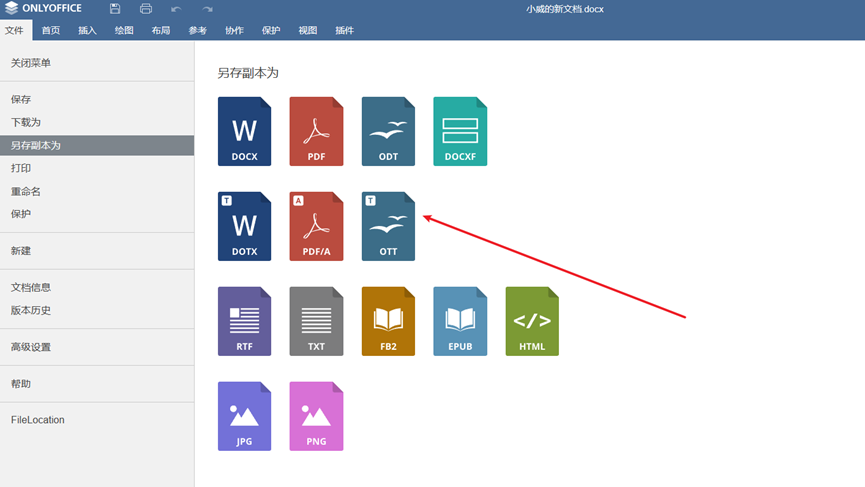
🚌数据安全加密
ONLYOFFICE还注重用户数据的安全和隐私保护。它采用了先进的数据加密技术,确保用户数据的安全传输和存储。同时,用户身份验证和访问控制等安全机制,有效防止了未经授权的访问和数据泄露。
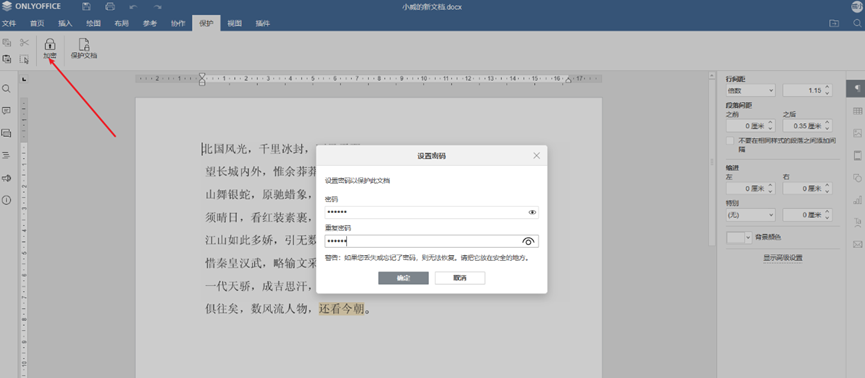
🚐人工智能携手办公
最最最核心的部分它来了!我们看到插件部分,就知道ONLYOFFICE它不简单。它是可以结合很多插件使用的,比如翻译插件,OpenAI聊天机器人ChatGPT,智谱AI等,可以让人工智能为我们服务。我们就浅浅地使用下智普AI来让它为我们服务:
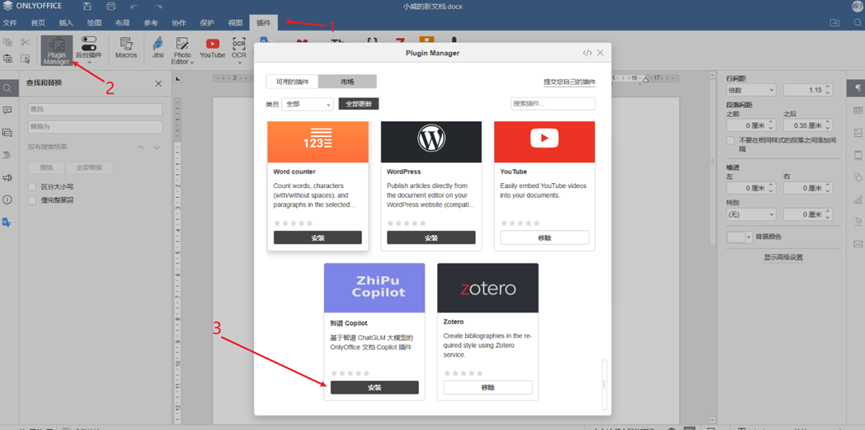
智谱AI它是一家由清华大学计算机系知识工程实验室技术成果转化而来的AI知识智能技术开发商。智谱AI的产品和服务包括大模型MaaS平台,这个平台以GLM模型为核心,是一个认知智能大模型开放平台,目标是打造新一代人工智能应用的基础设施。
ONLYOFFICE结合智谱AI,可以为我们做到诸多服务,例如:
(1)对选中文本做摘要
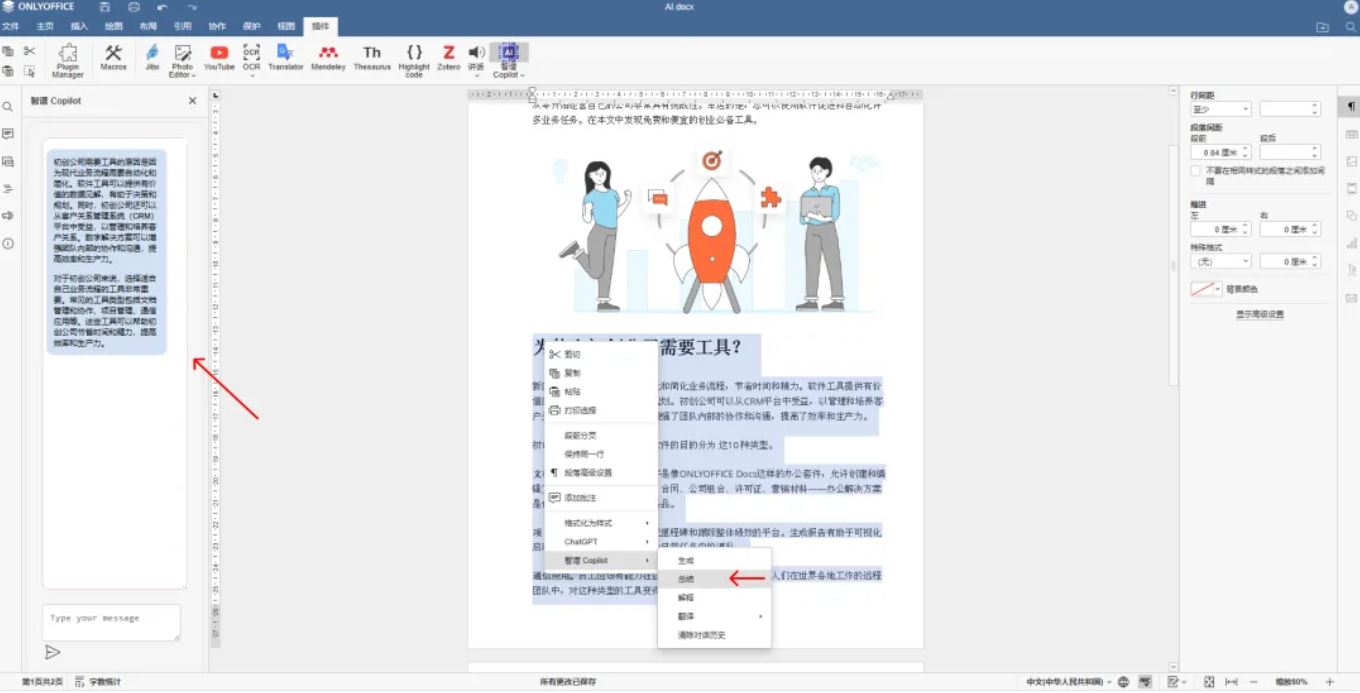
(2)对选中的文本做解释
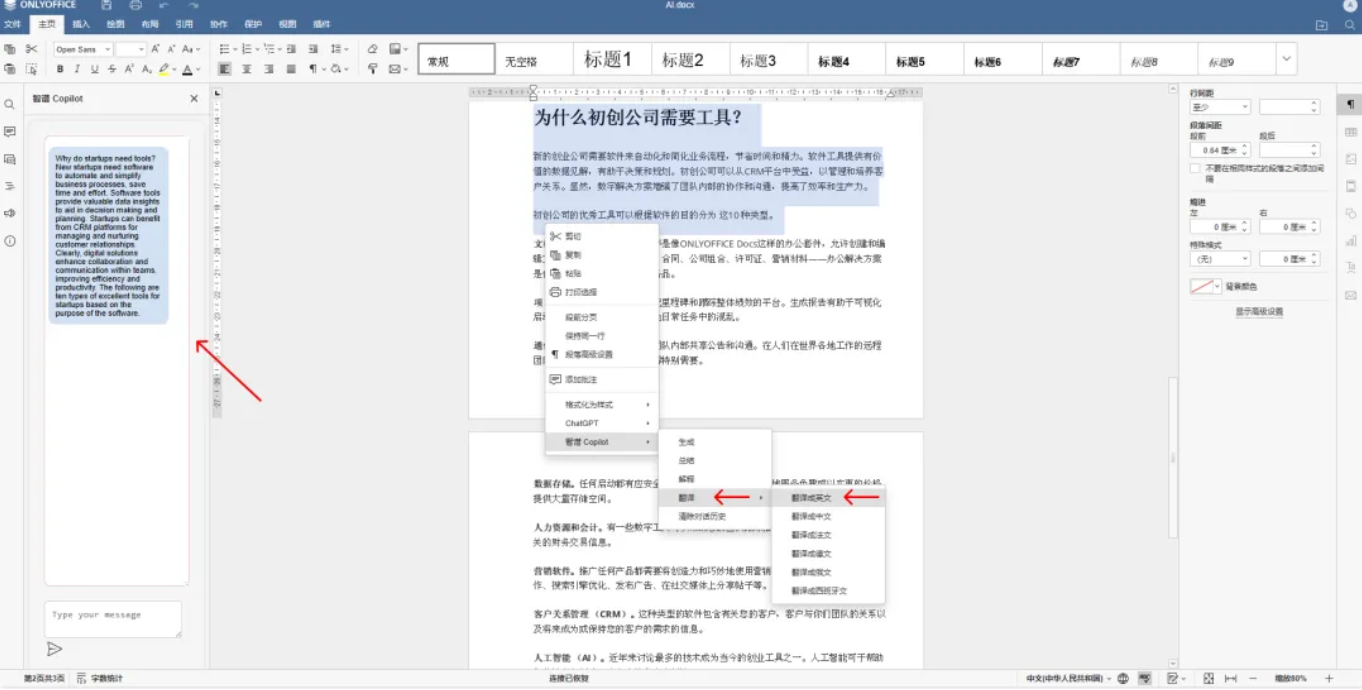
(3)根据提示词自动生成文本内容
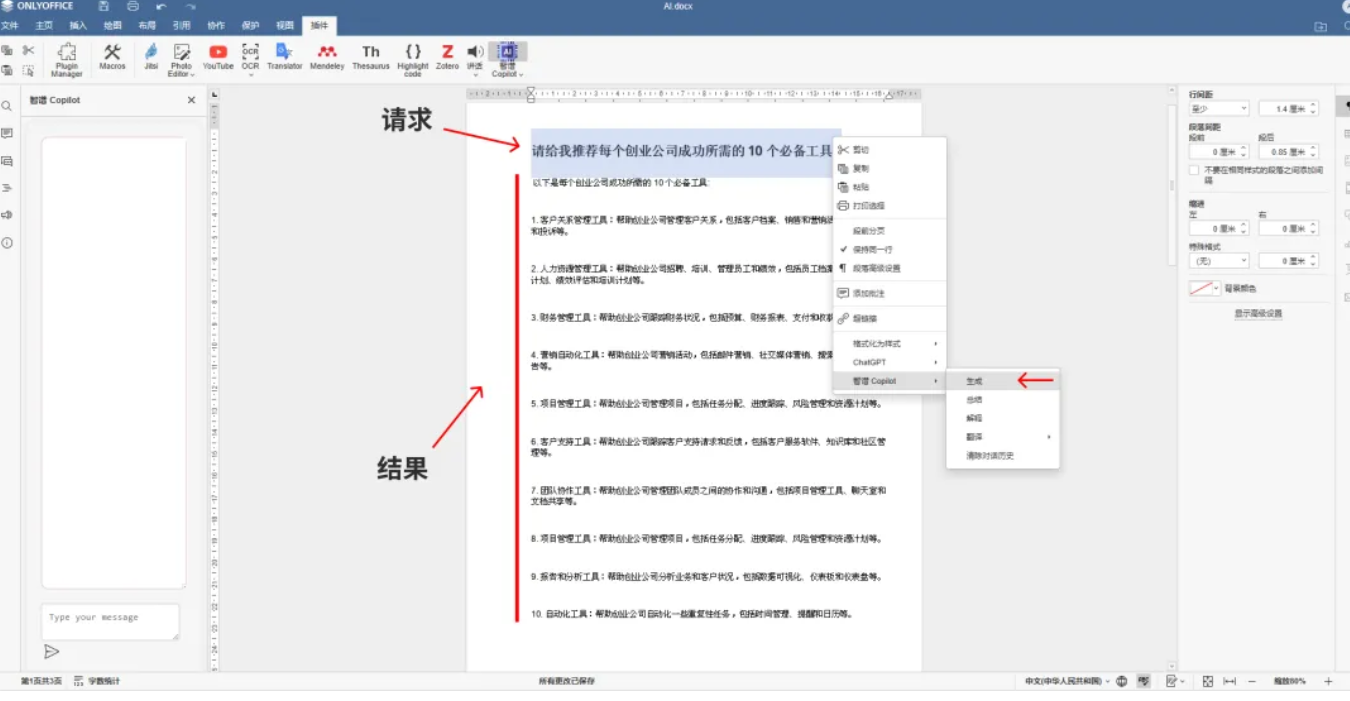
(4)与 AI 助手进行自然语言对话
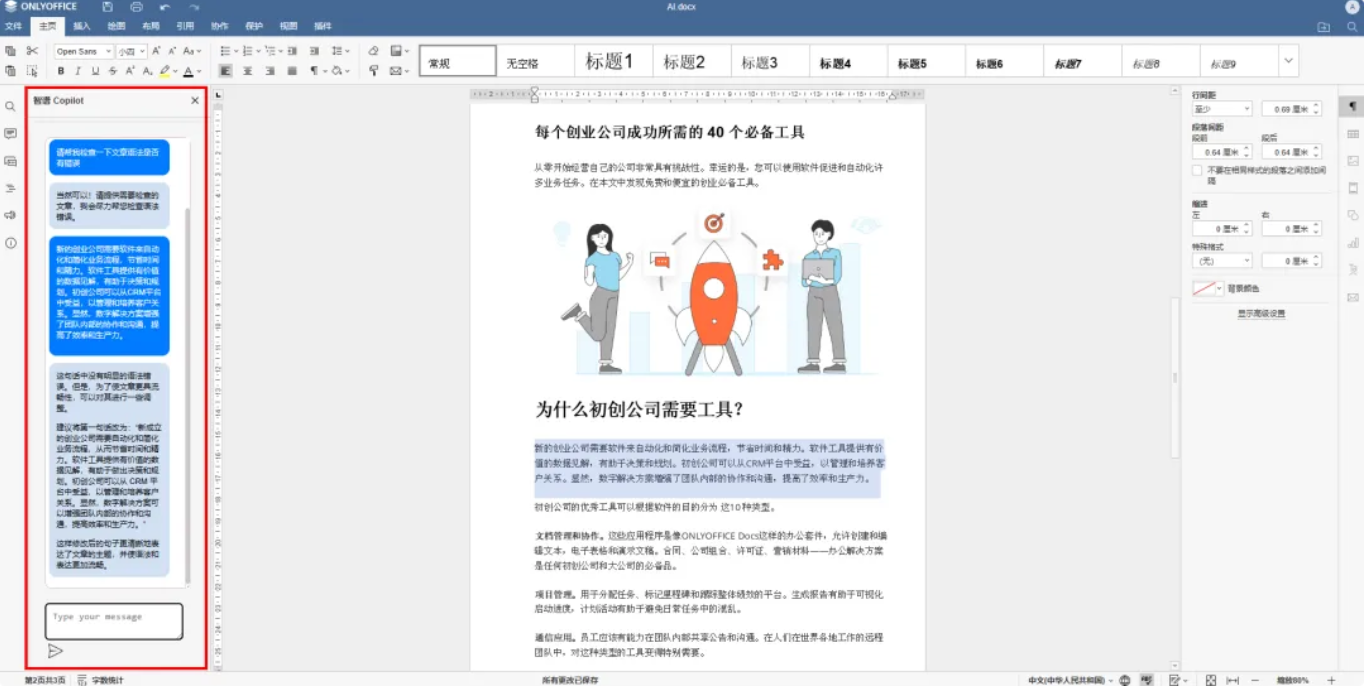
将人工智能的先进功能引入到ONLYOFFICE这一开源的在线办公套件这一举措,可以极大地提升我们的工作效率和协作体验!
🚚支持 Markdown 文件
ONLYOFFICE其中一项引人注目的是对Markdown文件的支持。Markdown文件以其简洁的语法和易于阅读的格式,在文档编辑和共享领域倍受欢迎。ONLYOFFICE 支持 Markdown 文件格式,无疑为我们提供了更加便捷和丰富的协作体验。
ONLYOFFICE在协作空间中对Markdown插件的支持。这意味着我们现在可以在ONLYOFFICE中查看、创建和编辑.md文件,借助基于markdown-it``解析器的插件,处理文档内容变得更加便捷。
但是需要我们注意的是,起初,协作空间的所有者或管理员需要通过集成设置启用该插件,激活后,所有用户才能使用这一功能。
> 路径:操作 -> 更多 -> Markdown
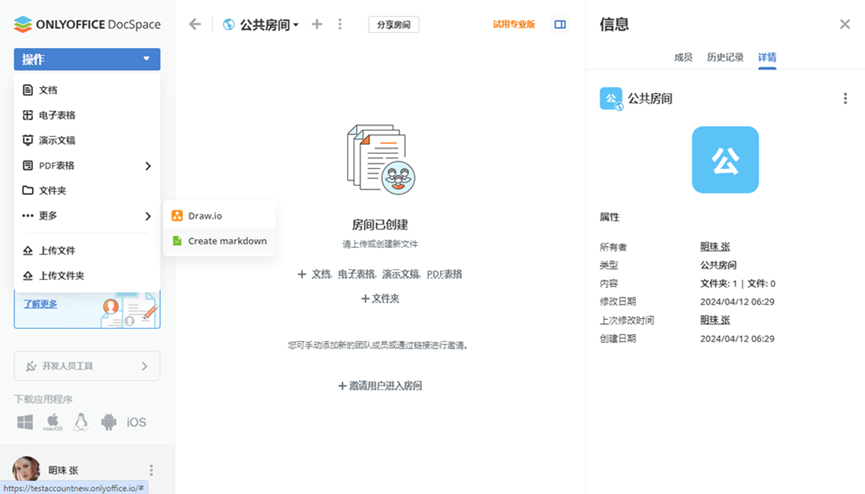
🚘嵌入预设
ONLYOFFICE的嵌入预设功能允许我们将整个协作空间或其部分无缝嵌入到任何Web界面。这意味着我们可以根据需要,将协作空间与现有的网站、应用程序或其他在线平台进行集成。
嵌入预设功能支持多种类型的嵌入。我们可以选择嵌入整个协作空间,包括所有的房间、文档和协作工具。这样,我们就可以在自己的网页上直接展示和共享整个协作空间的内容,方便团队成员或外部合作伙伴进行协作和查看。
路径:设置 -> 开发者工具 -> JavaScript SDK
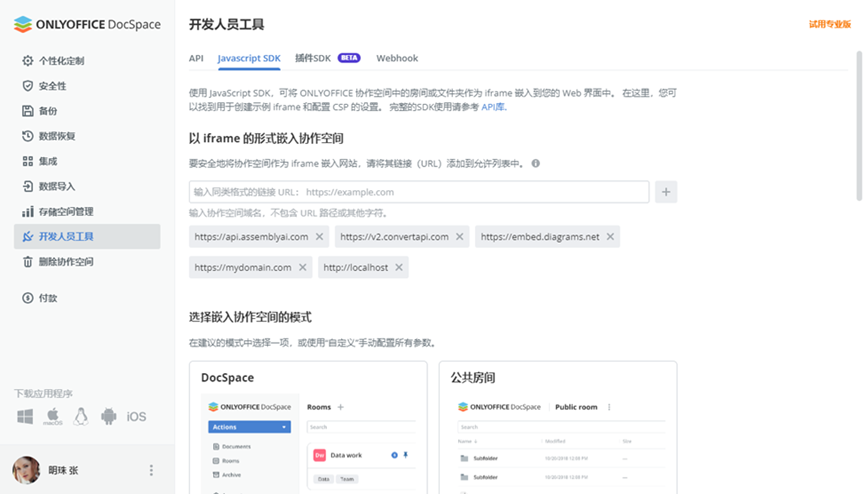
🚔数据导入
ONLYOFFICE 的数据导入功能支持从多个来源导入数据,包括ONLYOFFICE的工作区以及Google Workspace等。用户只需简单的几步操作,就可以将数据完整地迁移至协作空间。
在数据导入过程中,我们可以选择导入的内容,包括文件、群组以及共享的文件和文件夹等。这意味着我们不仅可以迁移单个文件或文件夹,还可以将整个工作区或Google Workspace中的用户群组及其共享内容一并导入。这种全面的数据导入方式,可以确保我们在迁移过程中不会丢失任何重要的协作数据。
路径:设置 -> 数据导入
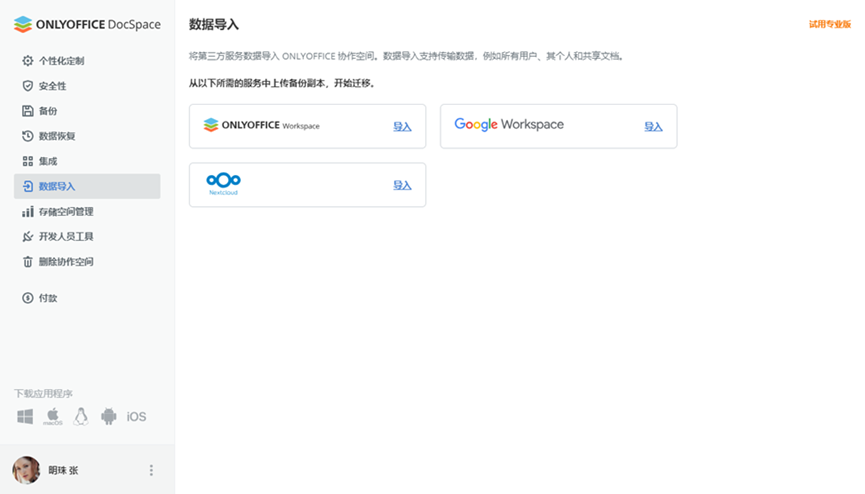
🚎2.5版本新功能介绍
ONLYOFFICE的2.5版本在功能上进行了一系列的更新和优化,目标是为我们提供更加便捷和高效的协作体验。
ONLYOFFICE 协作空间 2.5 现已发布:更新了公共房间改进、用户群组、储存空间管理、嵌入预设等操作。
接下来我们一起详细看看吧。
🚑文件共享方面
在文件共享方面,我们现在可以在“我的文档”板块中,通过链接与外部用户共享文件或文件夹。
我们能选择谁可以公开访问文件 - 任何拥有链接的人或仅限协作空间用户 - 并设置所需的权限级别:编辑、审阅、评论或只读。如果有必要,可以设置链接时效。
路径:我的文档 -> 文件上下文菜单 -> (信息) -> 共享
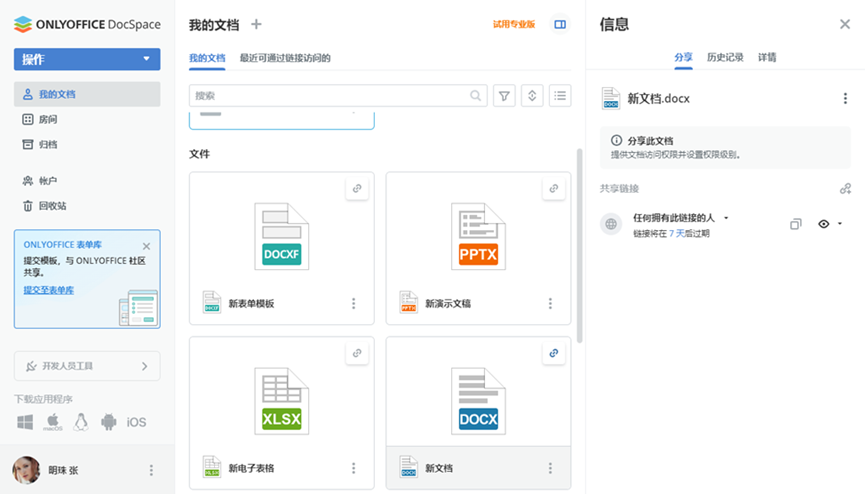
如果要共享文件夹,平台会创建一个新的公共房间,文件夹中的所有内容将被复制到那里以便我们共享。这一项改进大大简化了文件共享的流程,提高了团队协作的效率。
路径:我的文档 -> 文件夹上下文菜单 -> 共享
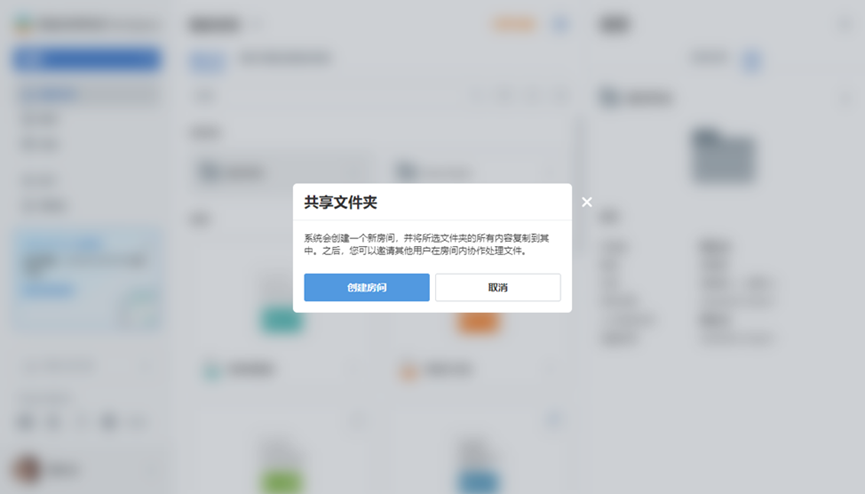
🚒公共房间:连接第三方存储空间
除了文件共享方面的改进,2.5版本还增强了与第三方服务储存的连接功能。
我们可以在公共房间中连接包括Google Drive、One Drive、Box、Dropbox等在内的多种第三方服务储存,以便更加灵活地管理和使用数据。这种连接不仅提供了更多的存储空间选择,还使得数据的同步和备份变得更加方便。
路径:新房间->公共房间->第三方存储->连接
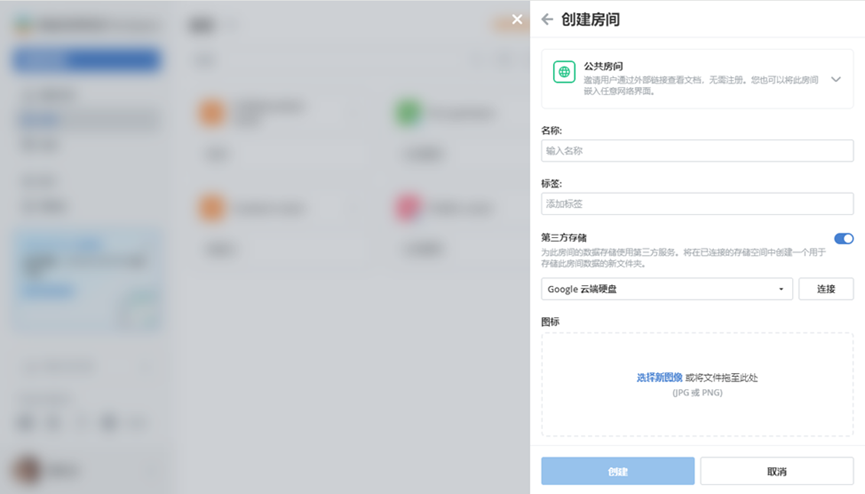
🚛帐户板块新增群组功能
ONLYOFFICE 协作空间 2.5 版本针对帐户管理添加了新功能:以群组的方式管理用户,并分配组长。
在更新的“帐户”板块中,我们可以看到两个选项卡:“人员”和“群组”。为了更快地导航,可以按组对用户进行排序和筛选。
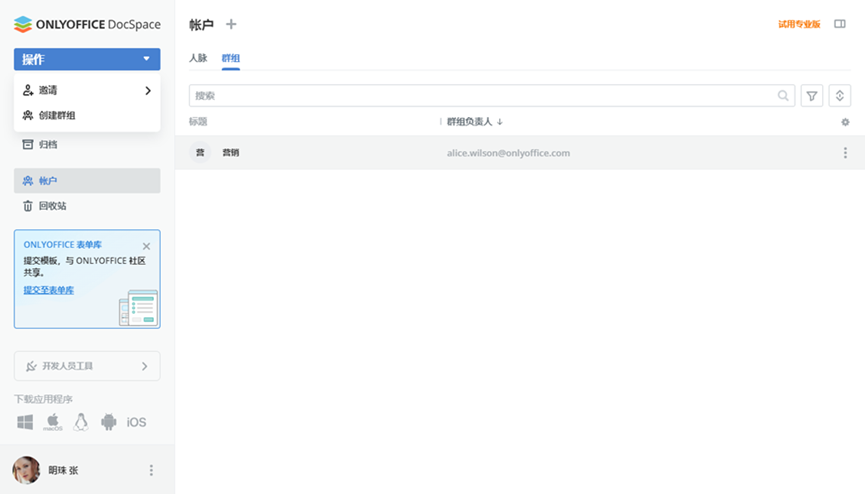
可使用以下方式管理群组:
-
以文件夹的方式打开群组,检查所需信息并导航返回“帐户”;
-
邀请整个小组进入房间,分配访问权限:查看、编辑、评论、审阅或表单填写。
🚜存储空间额度分配
设置每个房间或用户的默认存储空间大小,控制协作空间的磁盘内存消耗。
用户配额功能会限制每位用户“我的文档”板块的存储空间。房间配额可以由房间管理员后续单独进行调整。
路径:设置 -> 存储空间管理
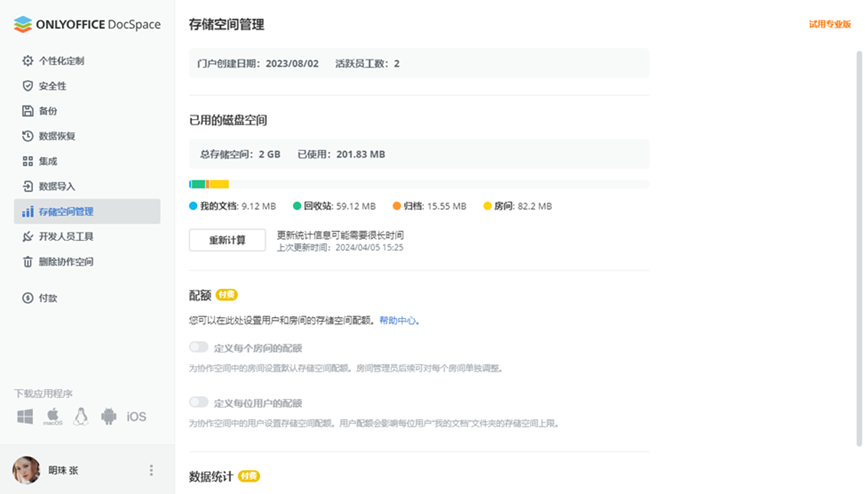
🚖自托管支持多个空间
最新版本的 ONLYOFFICE 协作空间为自托管实例的用户带来了实用的更新。
通过“空间”面板,我们可以轻松创建多个协作空间,并让我们的用户可以访问它们。
该面板能够一次性管理和配置所有的协作空间:应用品牌自定义、进行备份和恢复、支付和激活许可证。
路径:空间
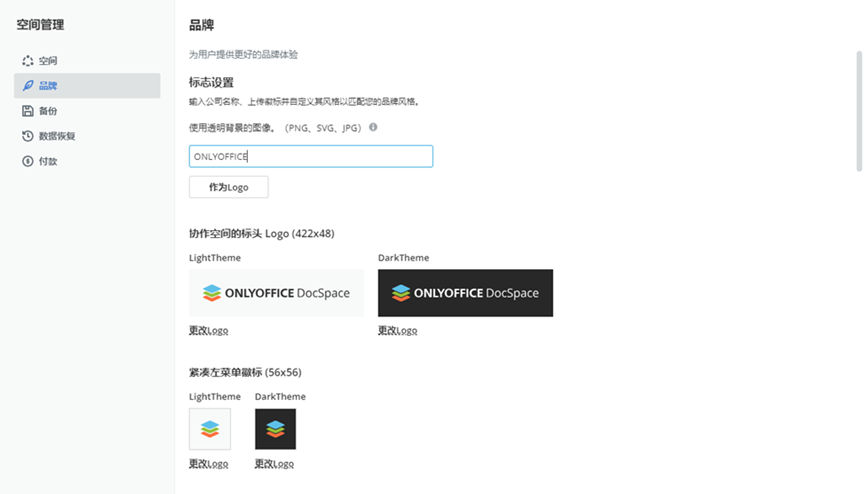
🚍可用性更新
为了更舒适的用户体验,ONLYOFFICE对界面元素进行了多项改进:
-
在公共房间,可直接在上部面板中访问“共享房间”按钮
-
添加按钮,让邀请用户的窗口更加直观
🦽技术栈更新
对于 ONLYOFFICE 协作空间,ONLYOFFICE使用最新的组件和引擎,包括用于服务器端的 .NET Core 和最新版本的 .NET。可靠的后端,以及用于客户端的 React,可确保现代性外观和移动友好性。
在2.5版本中,ONLYOFFICE更新了以下组件让其更加可靠:
-
NET 8
-
基于 Redis/ZooKeeper 的分布式锁
-
用于文档编辑器的 NextJS 库
-
异步文件上传
-
快速下载大文件
云端版 ONLYOFFICE 协作空间已支持最新版本,立即登录可以尝试所有新功能。如果刚接触 ONLYOFFICE 协作空间,可以先注册一个免费帐户。
🛵文章小结
综上所述,ONLYOFFICE不仅是一款功能强大的在线办公工具,更是一个能够提升团队协作效率、促进沟通交流的重要平台。
无论是个人用户还是企业团队,无论从事什么职业,都可以通过ONLYOFFICE实现更加高效、便捷的办公体验。
欢迎大家一起体验:点我进入官网


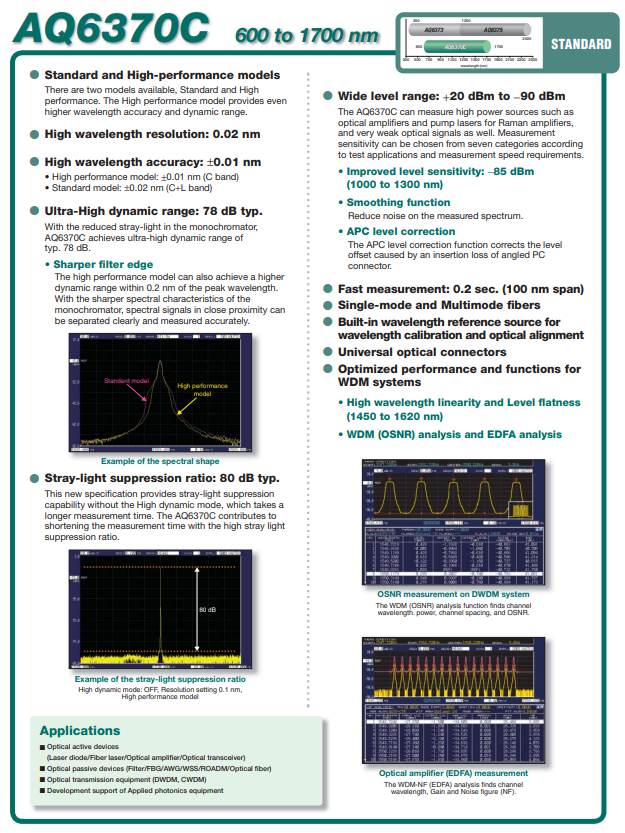
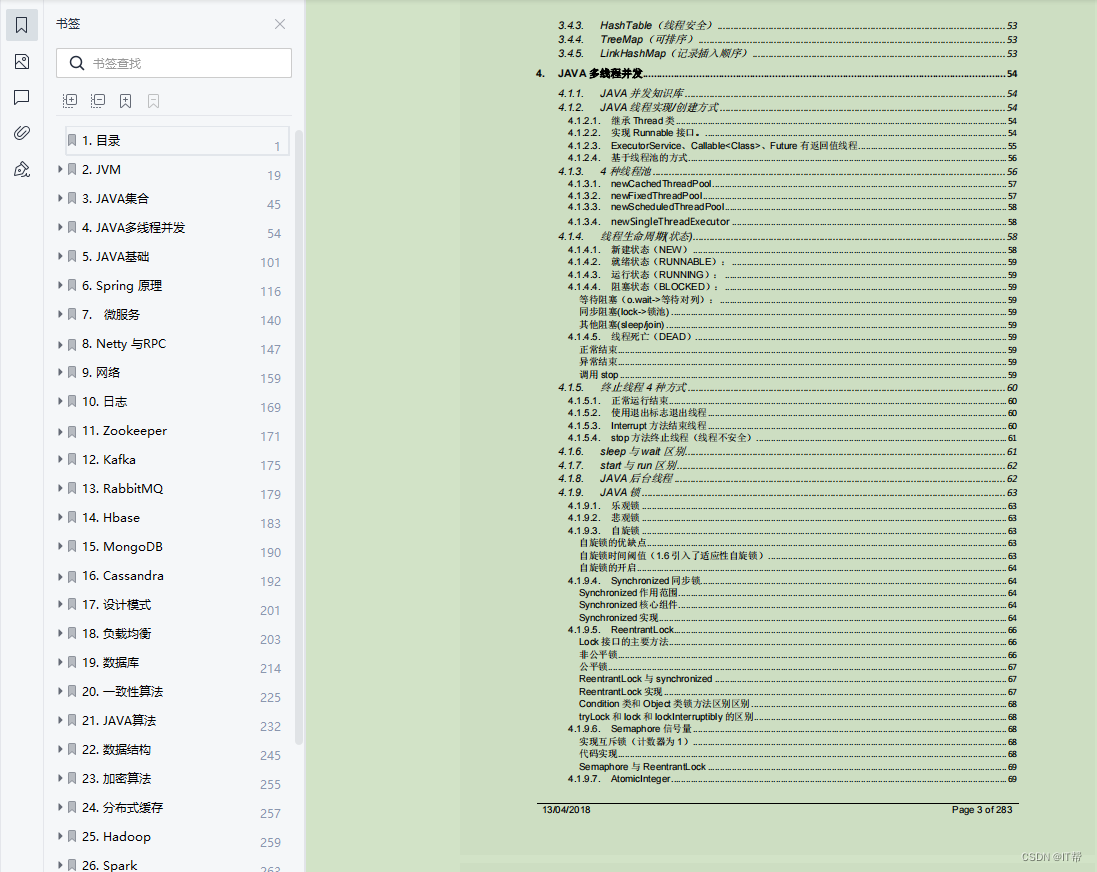


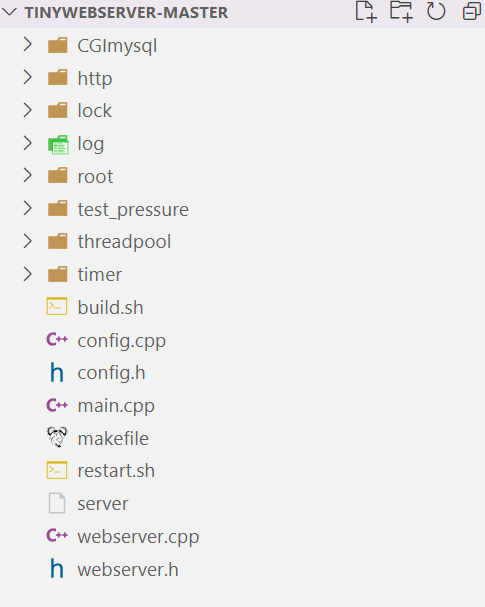
![【Hadoop】-HDFS的存储原理[4]](https://img-blog.csdnimg.cn/direct/ad0e832110b3449c9918b3a8d6a36c4e.png)